Умный диммер ZigBee WiFi для регулировки освещения Bingoelec Tuya Smart
Вдогонку к прошлому видео про умные розетки со сменными панелями, речь пойдет про умный диммер в экосистему Tuya. Диммер или от английского слова Dim – затемнять, устройство для ограничения яркости различного светового оборудования. Производитель – компания Bingoelec, которая давно известна своими товарами для умного дома. Диммер позволит не только включать или выключать свет, но и регулировать его яркость, причем делать это можно не только с кнопки на панели, но и с мобильного телефона, а также используя это в автоматизациях вашего умного дома.
Содержание
Комплектация и внешний вид
Начнем с характеристик устройства. Максимальная нагрузка до 1 КВт, протокол работы ZigBee, но можно выбрать у продавца и WiFi версию, работа в диапазоне от 90 до 250 вольт.
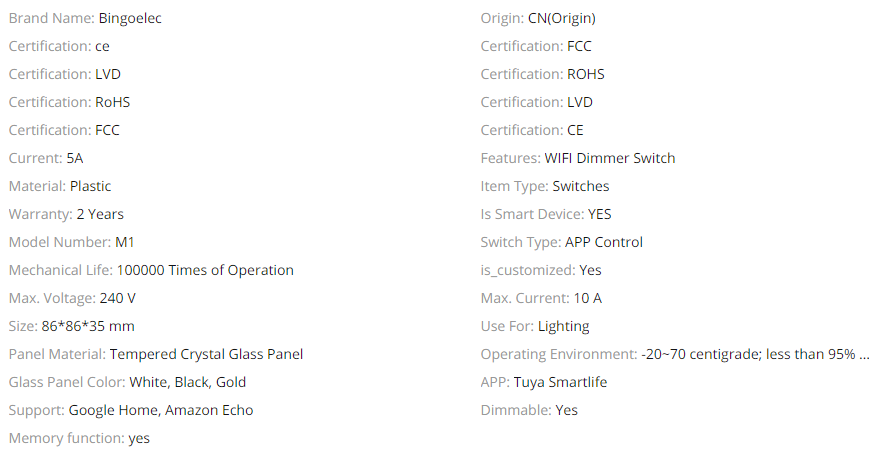
Поставляется в небольших картонных коробочках. В одной из них находится внешняя панель с выбранным вами материалом покрытия и цветом, а в другой сам диммер.
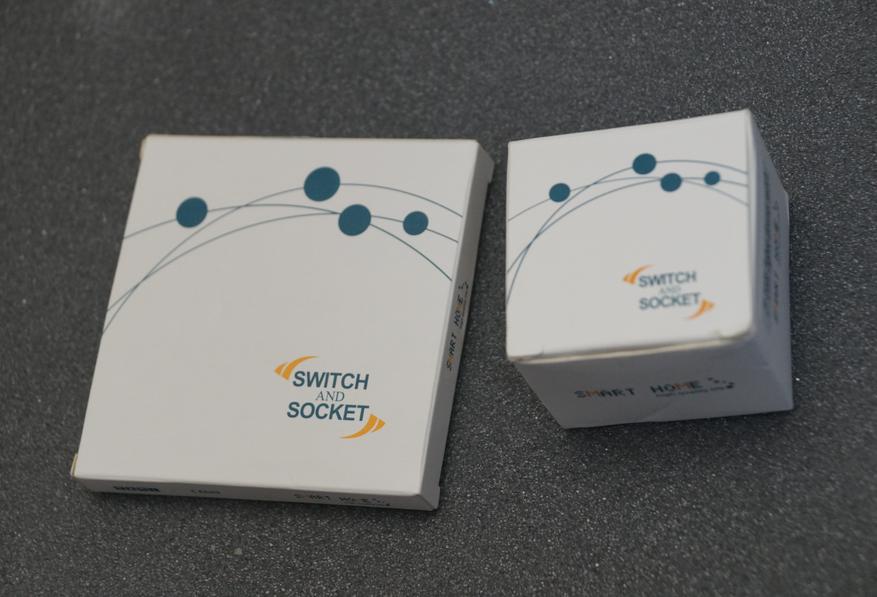
Диммер бывает как с WiFi протоколом работы, так и c Zigbee. Я выбрал именно ZigBee вариант, так как считаю его более оптимальным для построения умного дома.

Внутри находится сам модуль умного диммера, инструкция и два шурупа для крепления.
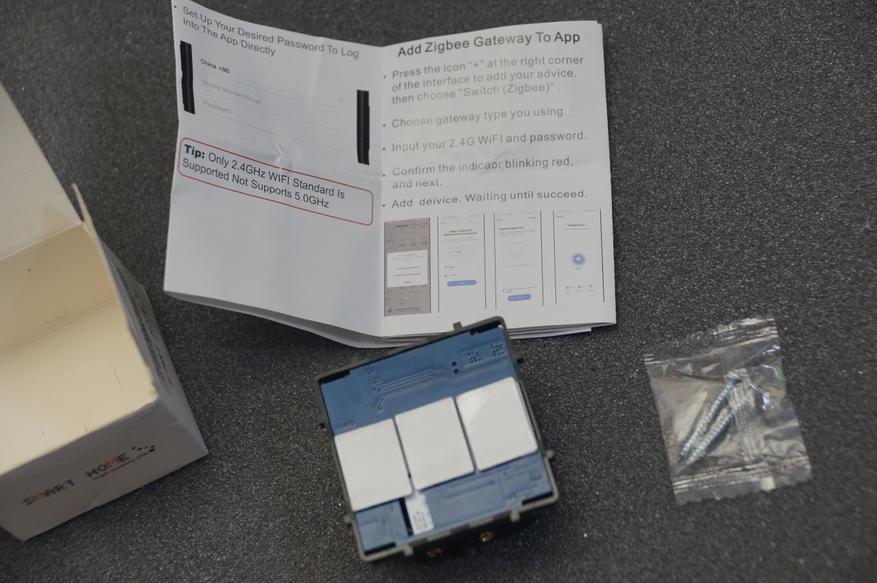
В инструкции детально показывается схема подключения, как монтировать диммер и, соответственно, как настроить приложение Tuya Smart или Smart Life.
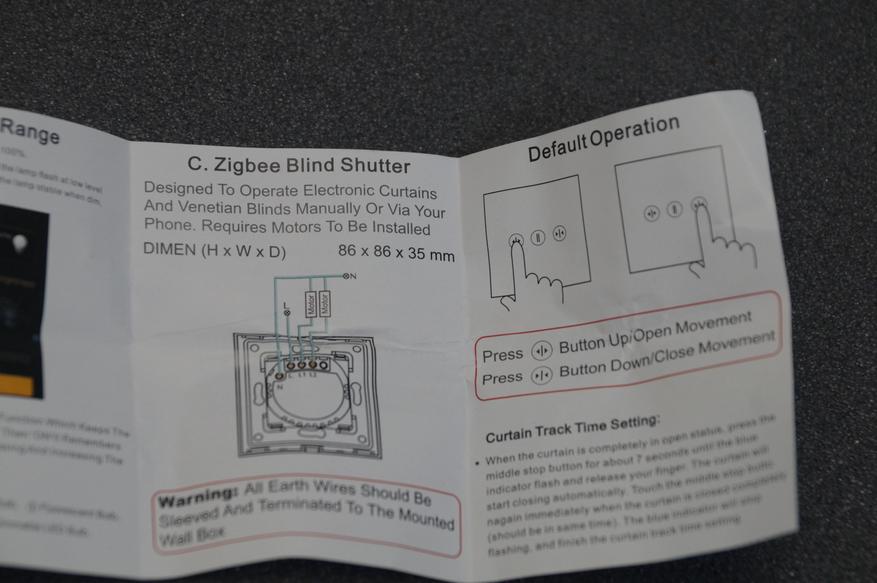
Сам диммер был запаян в транспортировочную пленку. На передней части три сенсорные кнопки управления с подсветкой. В задней части наклейка с характеристиками работы, и указанием куда какой провод подключать.
 |  |
 |  |
На нижнем торце три клеммника для подключения питания и вывода на лампу. Размеры 86*86*35 миллиметров.

Панель запакована отдельно в небольшой картонной коробке, на одной из граней — модель панельки и цвет.
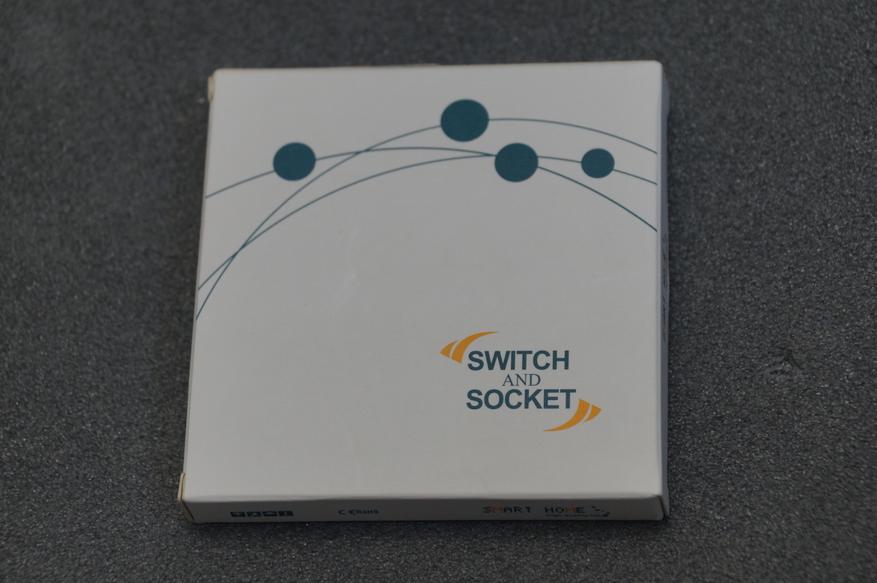 | 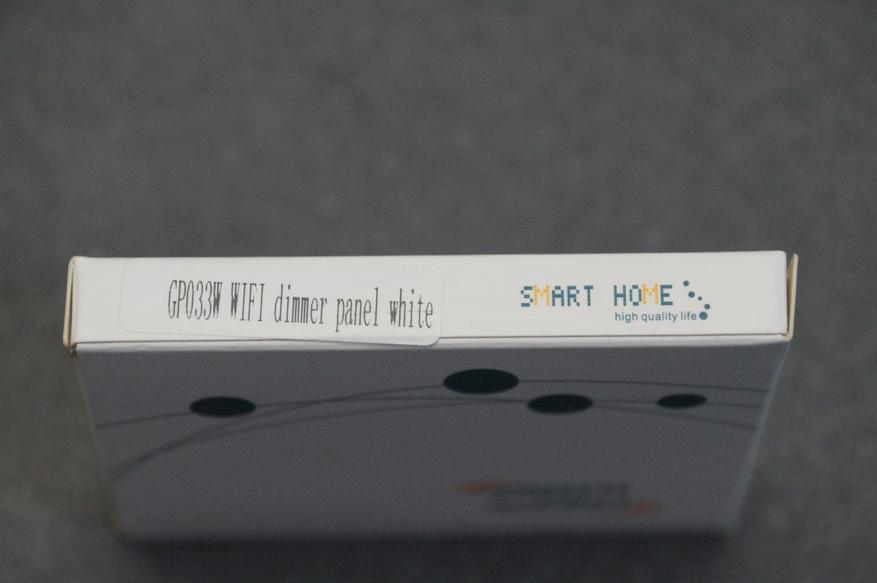 |
В моем случае панель белая. В отличие от панелей для розетки или выключателя, то у продавца немного меньше вариантов цветовых решений. На выбор пока предлагаются белая, серая, черная и золотая панели.

Верхняя часть закрыта транспортировочной пленкой, под ней довольно толстая акриловая поверхность. Три сенсорные кнопки, отвечающие за увеличение и уменьшение яркости. По центру кнопка включения выключения светильника.


 |  |
Монтаж очень простой. Обесточиваем линию, с которой будем работать. Вытаскиваем наш старый выключатель, откручиваем все провода. Подключаем ноль и фазу на диммер, а провод, идущий к лампе на контакт L1. Вот примерно такая схема получилась у меня.

Защелкиваем диммер в железную рамку, за счет четырёх язычков модуль будет крепко зафиксирован. А провалиться внутрь, даже при сильном надавливании не дадут четыре выступа в пластиковой части диммера.
 |  |
Далее прячем подключенный модуль диммера в подрозетник, в круглый и небольшой, диммер помещается отлично.
 |  |
Шурупами из комплекта прикручиваем металлическую рамку к подрозетнику.

Проверяем точно ли мы позиционировали наш диммер, чтобы не перепутать кнопки увеличения и уменьшения яркости. Если все ок, с силой защелкиваем переднюю панель. Как видите все достаточно просто, но в то же время надежно зафиксировано в розетке.


Подсветка кнопок присутствует, но она очень ненавязчивая. В выключенном состоянии буквально чуть заметная, но при включённом освещении яркость сенсорной кнопки центрального выключателя возрастает.


Тест работы
Подключим вместо лампы тестер. Как видим в выключенном состоянии на лампу приходит 1.7–1.9 Вольт. Если включаем, то сразу получаем 221 Вольт, это сейчас мое напряжение в сети. При постепенном понижении происходит уменьшение напряжения, чем дольше удерживаем кнопку, тем быстрее оно падает. При одиночном касании примерно 3–5 Вольт. Минимальное напряжение у меня получилось около 24 Вольт. Выбранную яркость диммер запомнит, и если выключить кнопкой или с мобильного приложения, то следующее включение будет именно на выбранной вами яркости, что несомненно в плюс устройству.
 |  |
 |  |
Для обычных LED ламп не подойдет, так как в основном лед ламы рассчитаны на напряжение от 90 до 250 вольт, и диммер будет ее просто выключать. Надо выбирать или диммируемые лампы, или подключать ЛЕД светильник с возможностью уменьшения яркости.

Либо приобретать именно диммируемые ЛЕД лампы, они немного дороже, но вполне корректно работают. Как видим просто управлять как с выключателя, так и с мобильного телефона.

Даже если выключить в мобильном телефоне WiFi и переключиться на мобильный интернет, все равно скорость отклика очень высокая. Дополнительный вариант использования — это различные вытяжки, подключив простую вытяжку из ванной комнаты мы можем управлять скоростью ее вращения без особых на то проблем.
 |  |
Мобильное приложение
Так как моя версия работает с протоколом ZigBee для работы будет необходим ZigBee шлюз, ссылку на который вы найдете в описании под видео. Если вы выберете версию с WiFi, ничего кроме домашнего WiFi роутера вам не понадобится. Переводим диммер в режим сопряжения, для этого удерживаем кнопку включения выключения более 5 секунд, пока светодиоды не начнут моргать красным цветом. Открываем программу TUYA Smart, жмем плюсик в верхнем правом углу и жмем добавить устройство. Выбираем или розетку ZigBee или WiFi в зависимости от протокола вашего диммера, и добавляем устройство. Спустя некоторое время устройство будет успешно добавлено. При желании можно его переименовать.
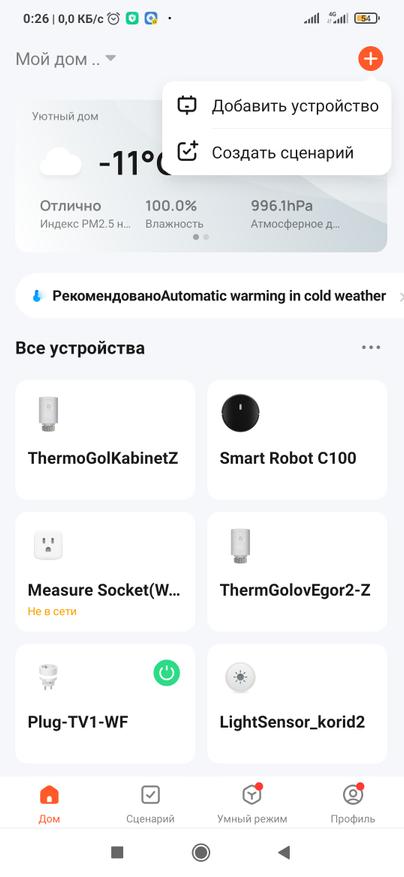 | 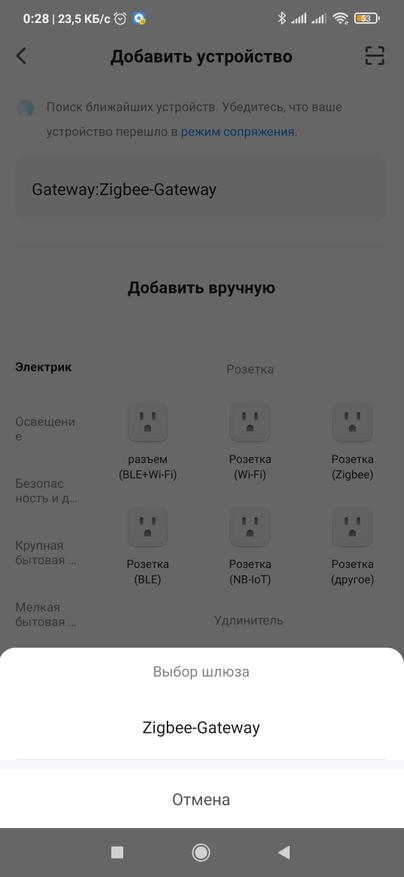 | 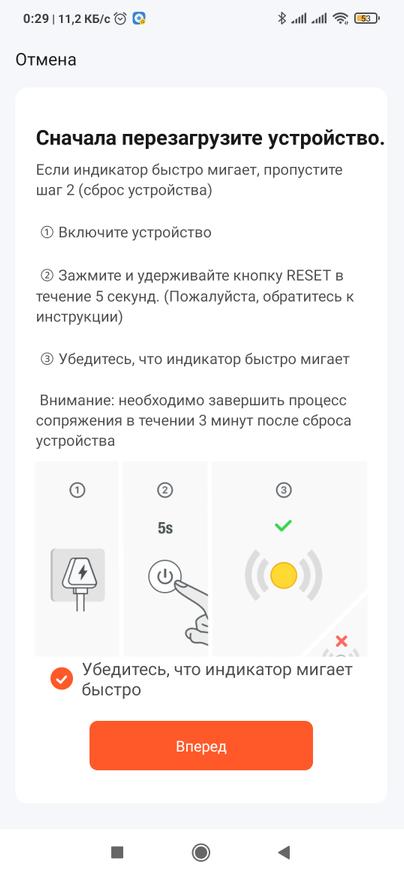 | 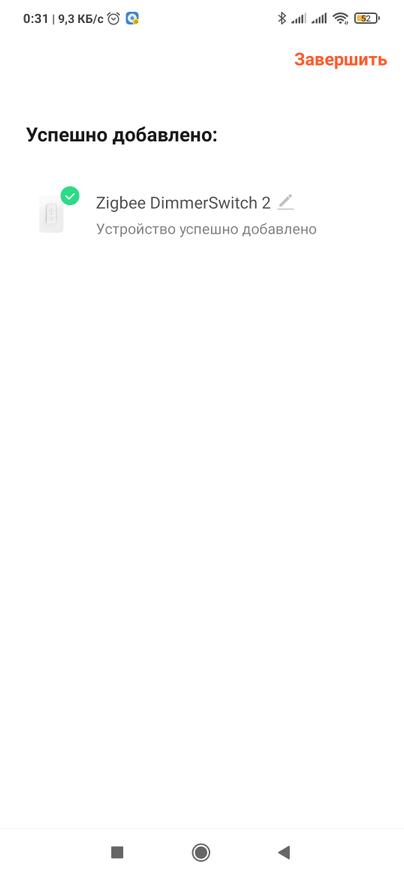 |
Из главного экрана мы можем управлять включением и выключением света, а также видеть текущую яркость в процентах и время таймера. Перейдя внутрь приложения, мы видим текущий статус светильника, включено или выключено, а также уровень яркости. Включать выключать свет надо по нажатия на кнопочку “Power” в нижней части экрана, хотя было бы логичным сделать включение/выключение по нажатию на саму лампочку. Но возможно это исправят в обновлениях плагина.
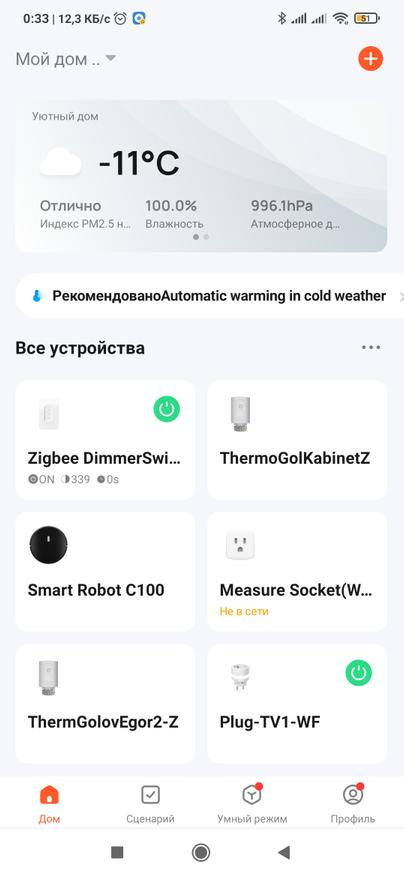 | 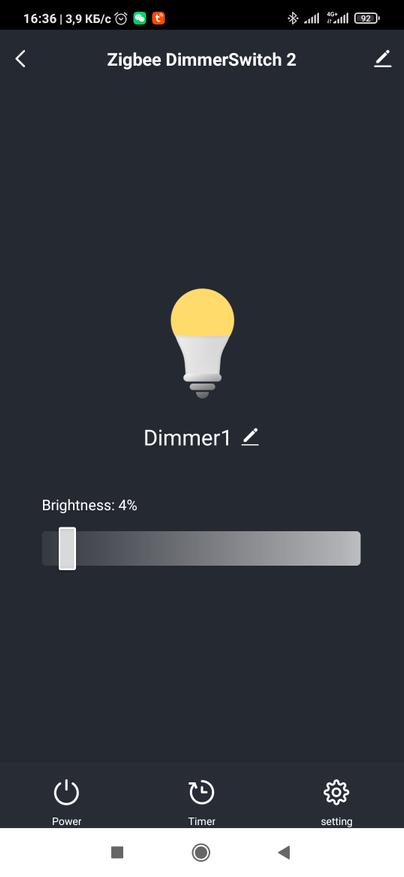 | 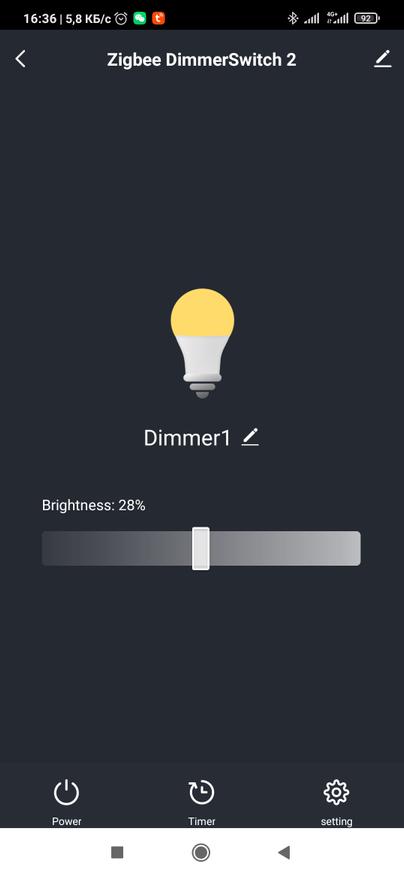 | 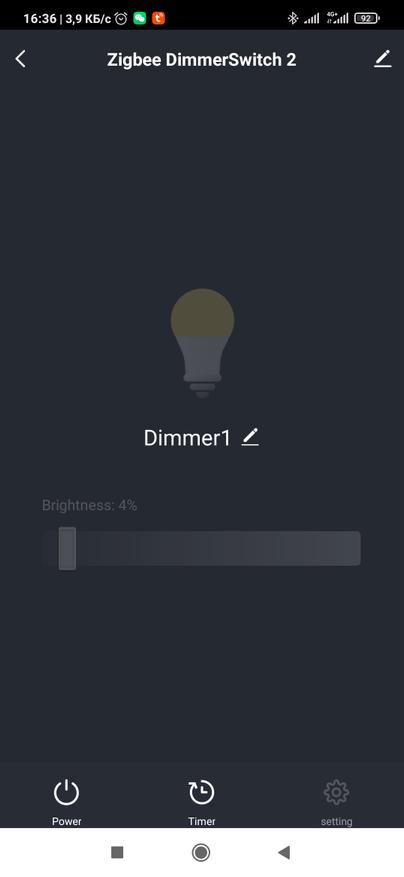 |
Перейдя в настройки устройства можем посмотреть МАС и виртуальный ИД номер устройства. Так же связанные с этим устройством сценарии и автоматизации. В поддерживаем оборудовании видим работу не только с Алекса и Google Assistant, но и поддержка сервисов Яндекса, значит с Алисой будет работать без проблем. Можно создать отдельную группу из нескольких диммеров и управлять ими как одним устройством как в автоматизации, так и как отдельной сущностью. Прошивка на момент создания обзора была 1.0.0, модуль микроконтроллера 4.0.0.
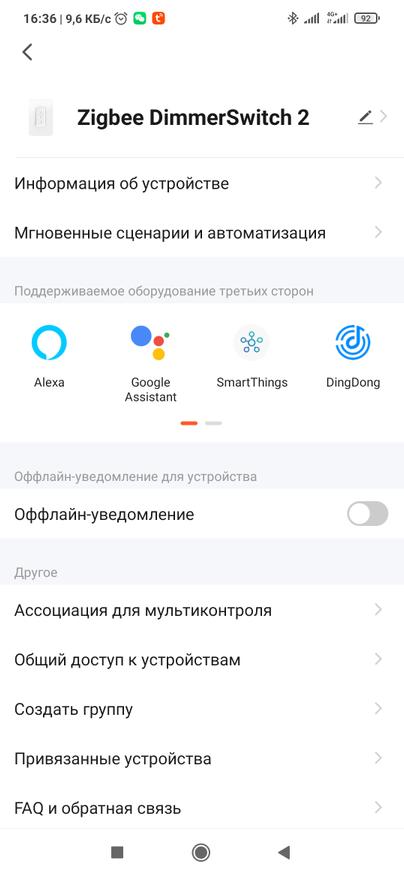 | 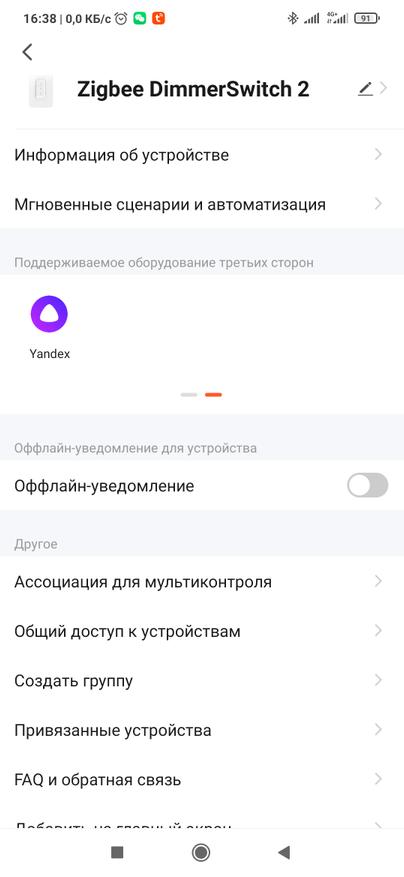 | 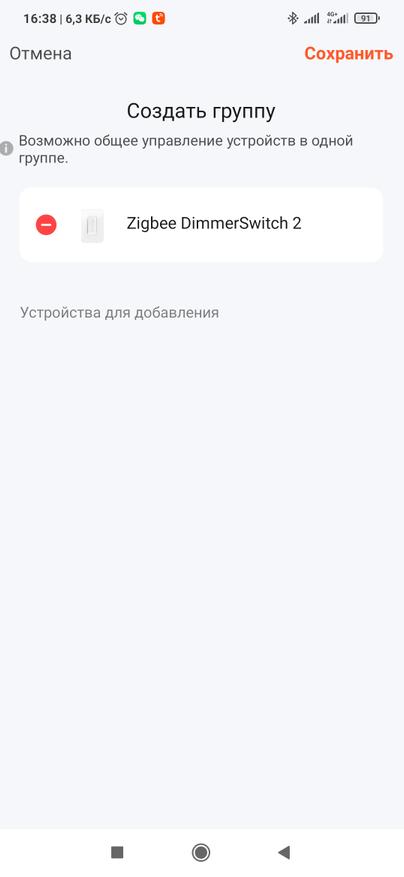 | 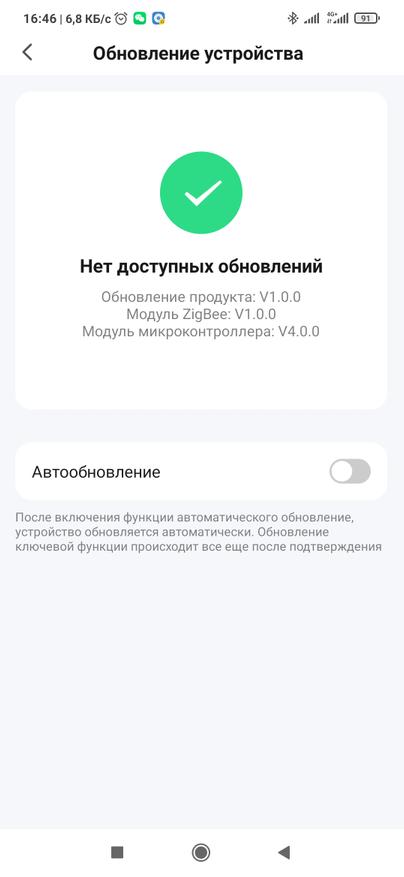 |
В самих настройках диммера есть только одна полезная опция. Это возможность установки минимального и максимального значения для диммирования. Это будет удобно, если вы не хотите приглушать или делать ярким свет на все 100%. Можно выбрать как от 0% до 70% яркости, так и, например от 50% до 100%. Или выбрать центральное значение от 30% до 70% яркости.
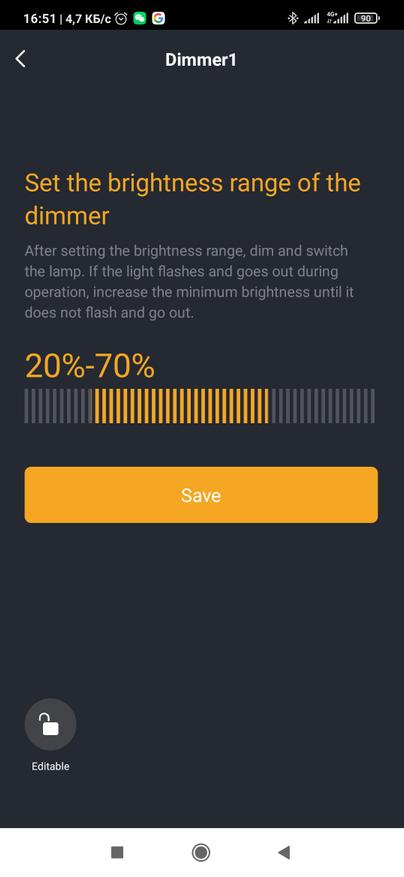 | 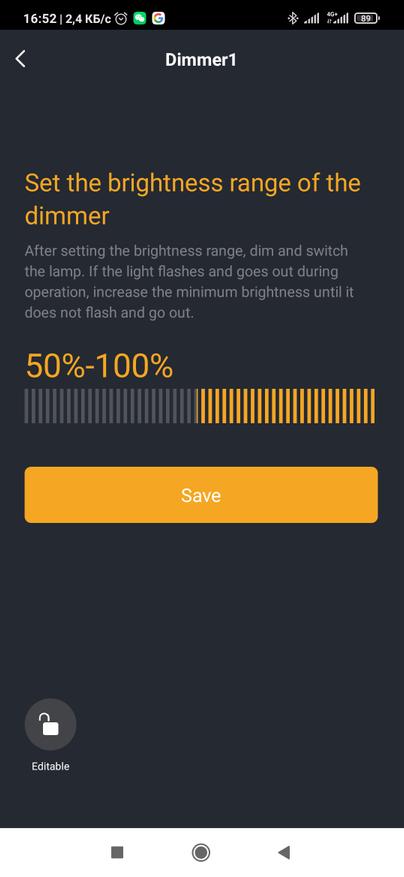 | 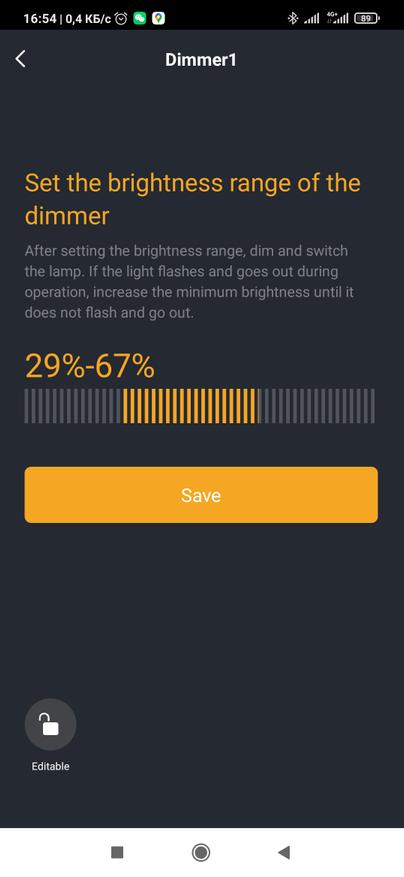 | 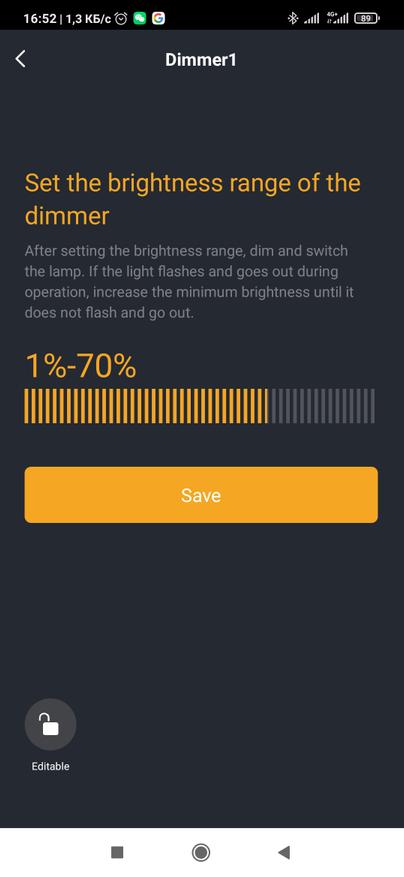 |
В настройках таймера можно выставить таймер обратного отсчета на изменение положения светильника, если был включен – выключится и наоборот. После установки в нижней части будет остаток времени до изменения состояния, так же информация будет отражена в главном меню программы.
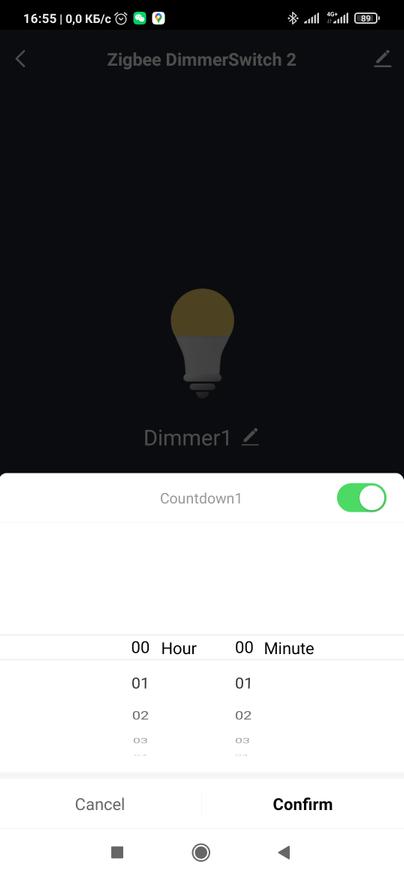 | 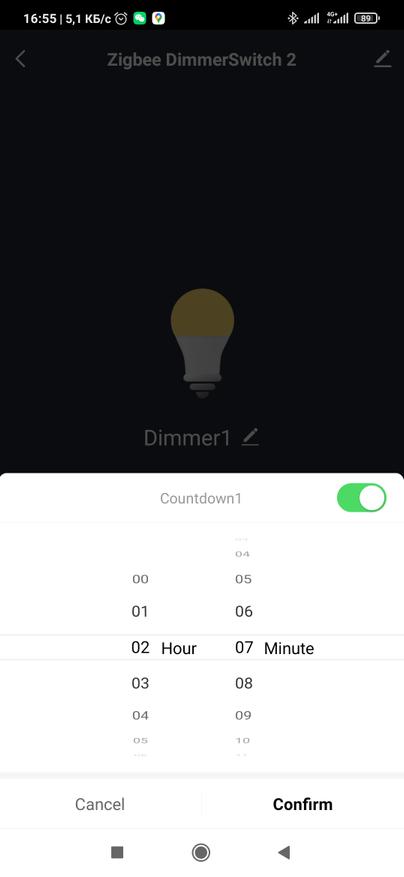 | 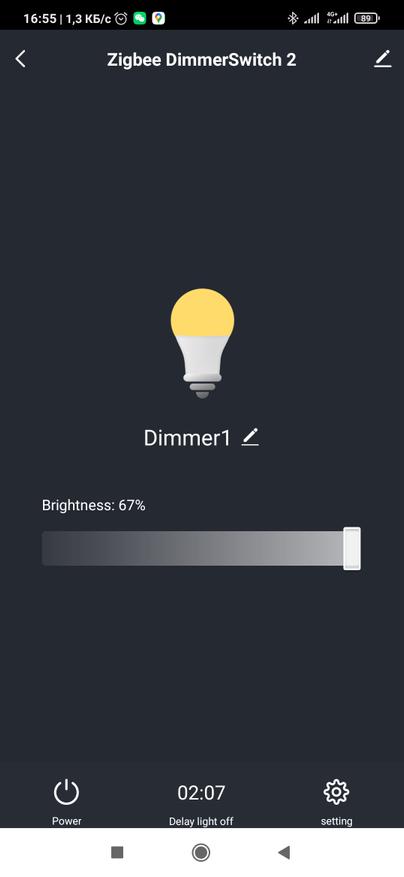 | 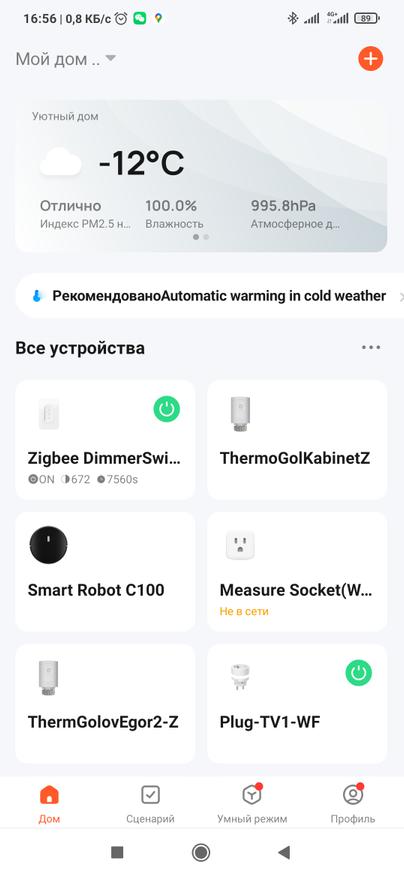 |
Автоматизация
Попробуем создать сценарий на приглушенное включение света в 07 утра, как бы имитируя солнце. Выбираем таймер, выставляем 07–00 утра, повторяем с понедельника по пятницу. И теперь добавляем задачу – запустить устройство, где и выбираем наш диммер.
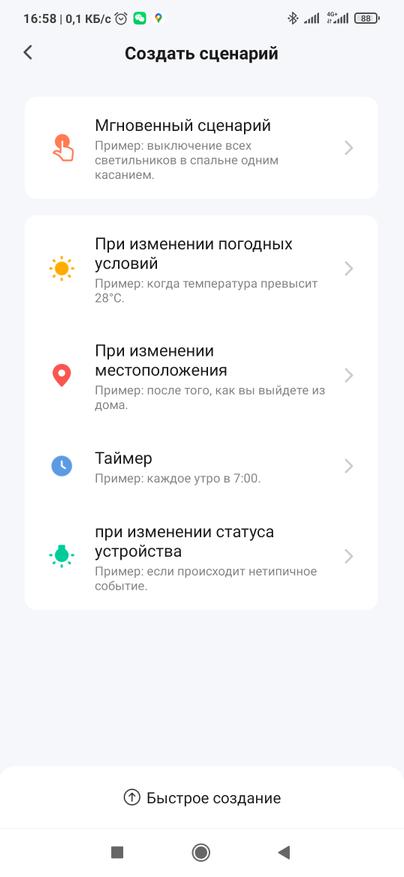 | 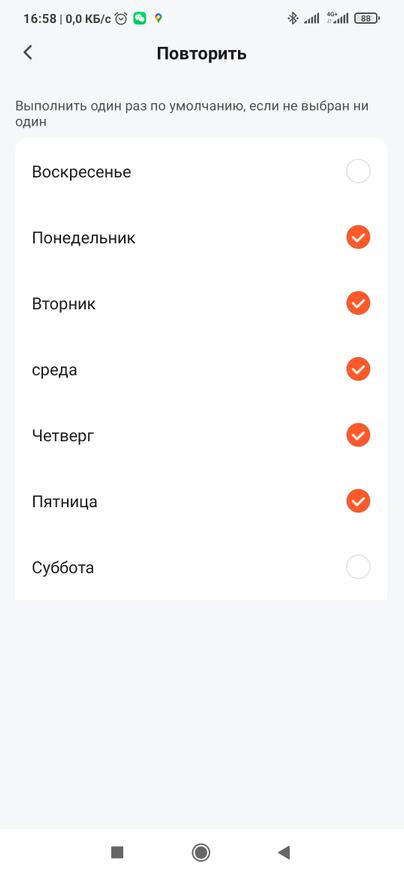 | 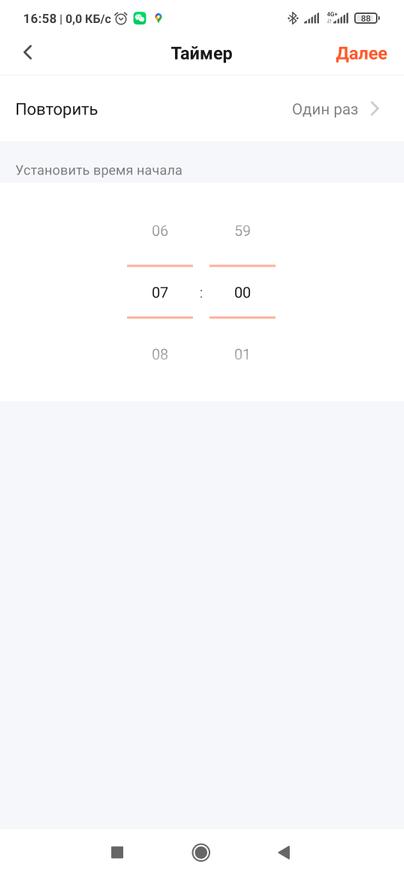 | 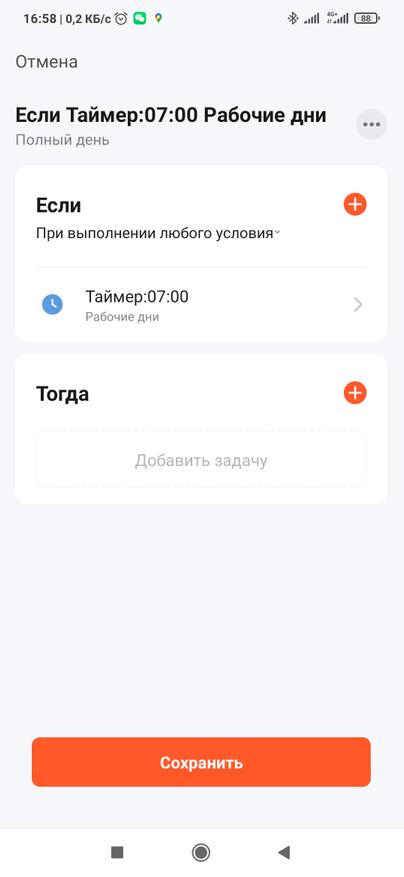 |
В автоматизации мы можем добавлять не только включение и выключение, а также реверсивную смену статуса. Но также установить заданную яркость от 1 до 100%. Но, кроме этого, мы можем повышать или понижать яркость определенными шагами в 1, 10 или 20% от текущей яркости. Что будет достаточно удобно, если вы хотите сделать полноценное увеличение или уменьшение яркости на протяжении, допустим 10 минут, когда светильник или плавно зажжется или потухнет.
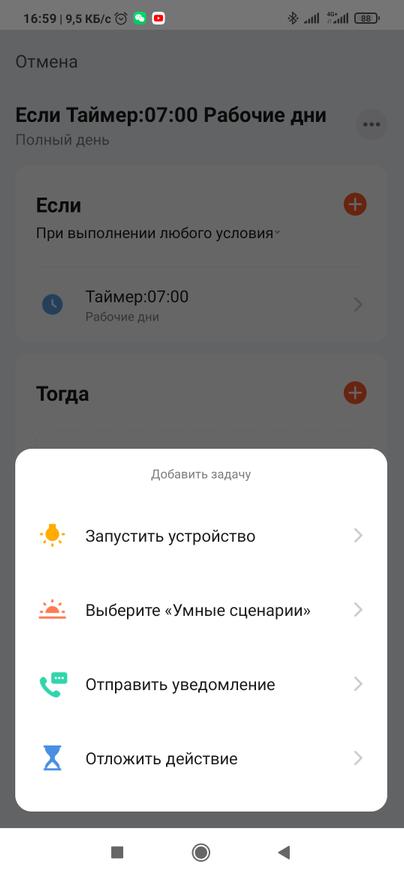 | 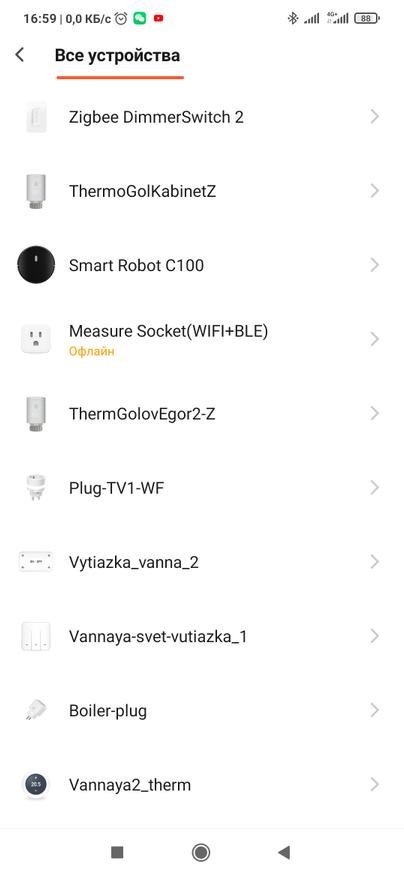 | 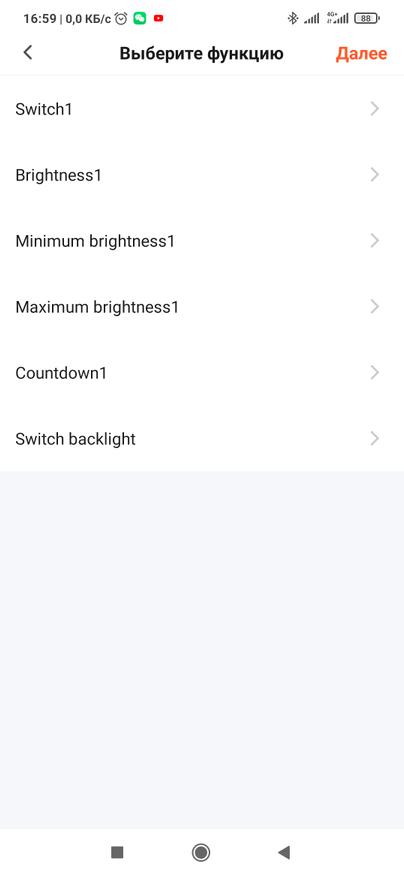 | 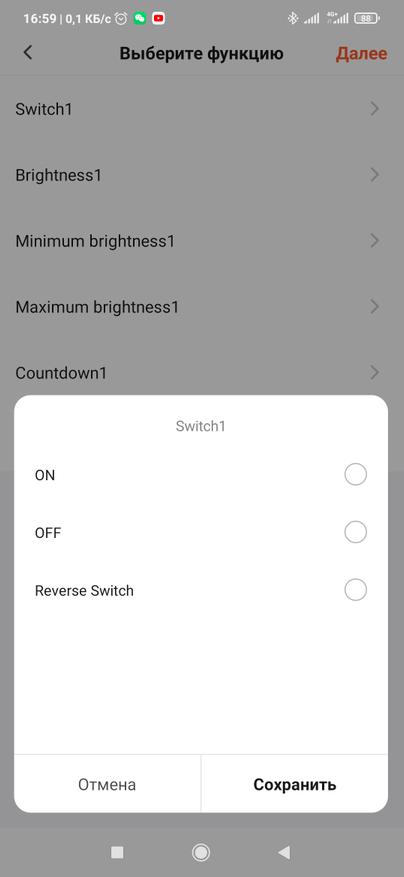 |
Можно выставить максимальную и минимальную яркость, задать таймер обратного отсчета, а также включать или выключить подсветку кнопок. Вот тут интересная автоматизация, так как в настройках самого плагина этой функции я не нашел. Так, что, если будет мешать подсветка кнопок — 1 раз создаем автоматизацию по ближайшему времени на выключение подсветки и все Ок.
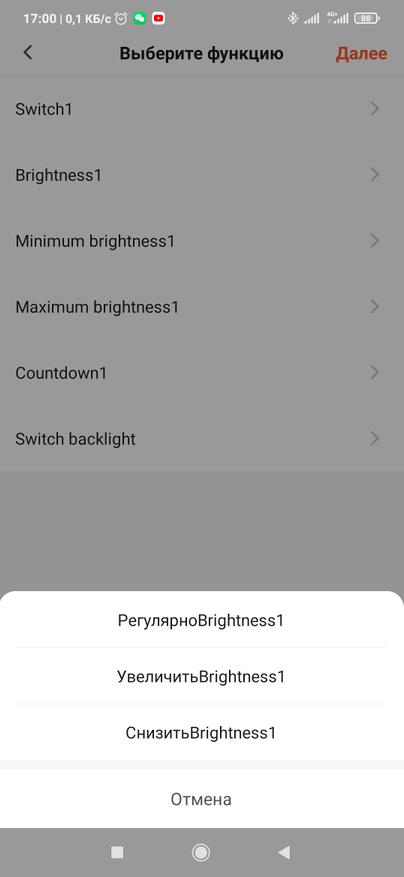 | 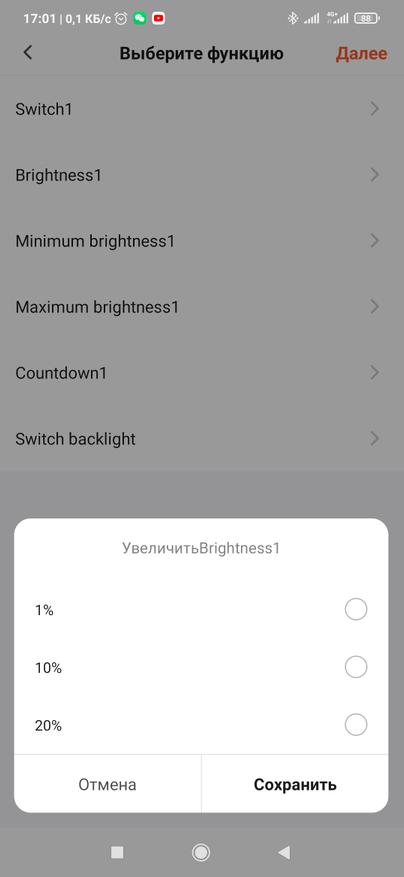 | 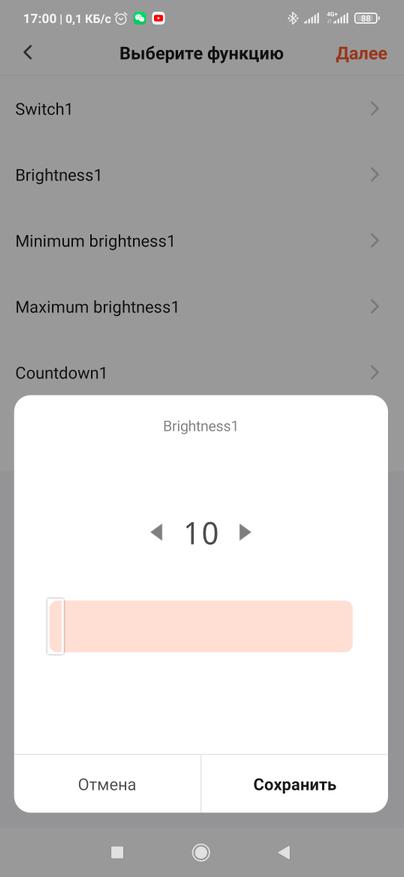 | 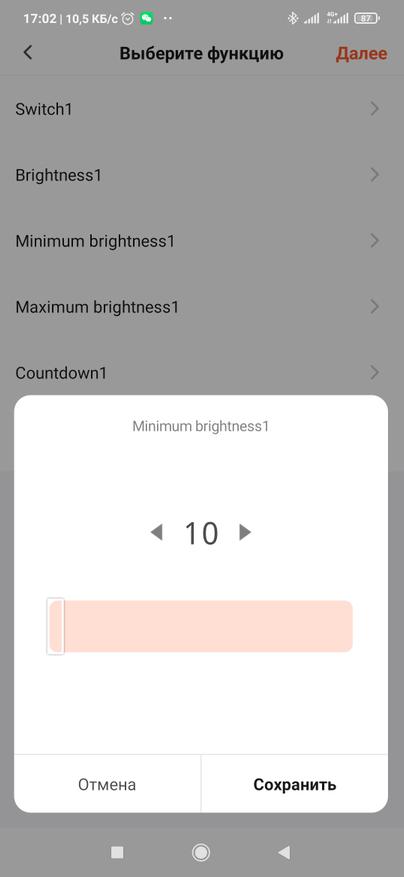 |
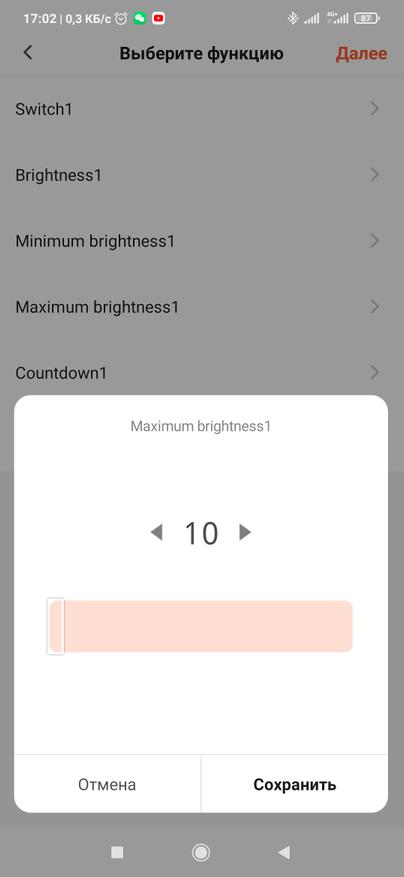 | 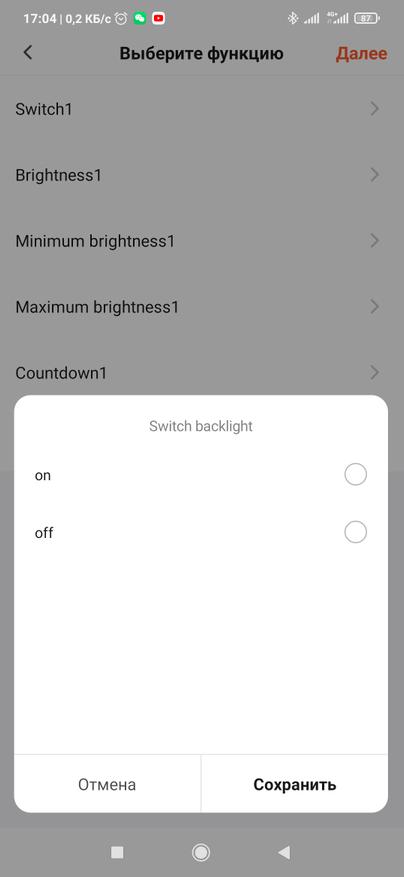 | 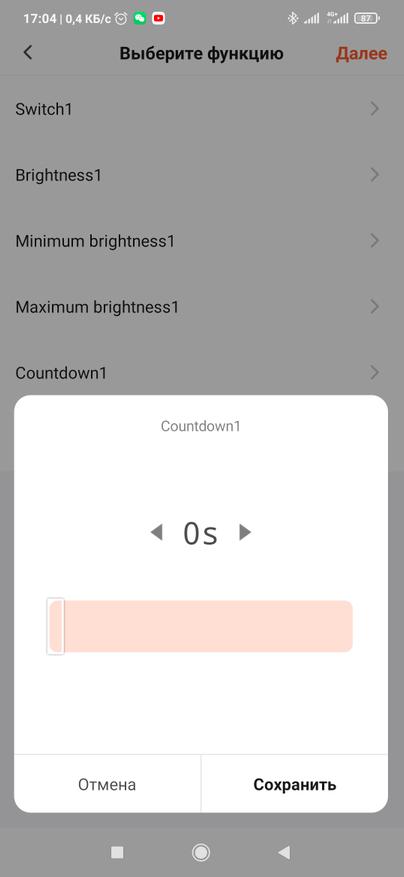 |  |
Я выберу первым делом таки включить светильник, а вторым выставить яркость 50%. Получилась такая вот автоматизация.
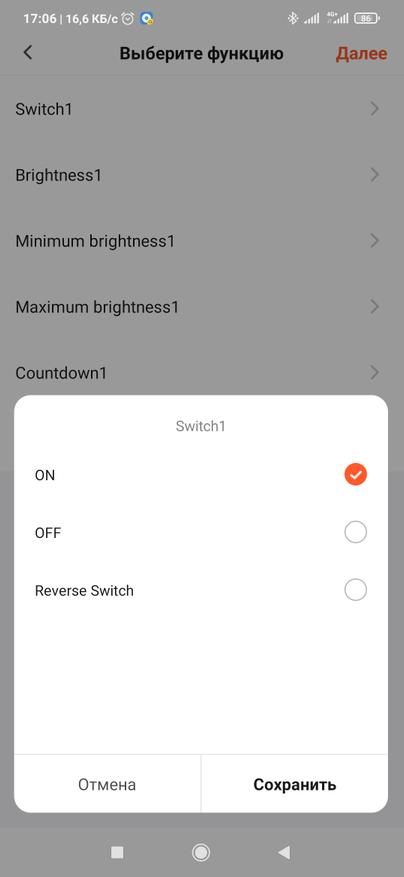 | 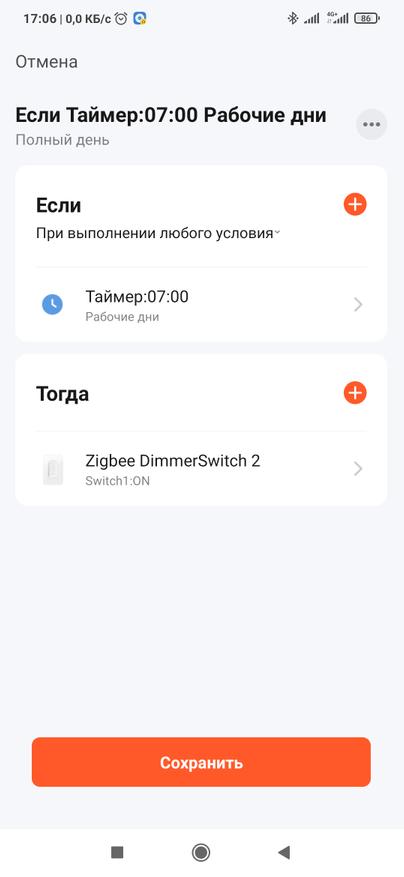 | 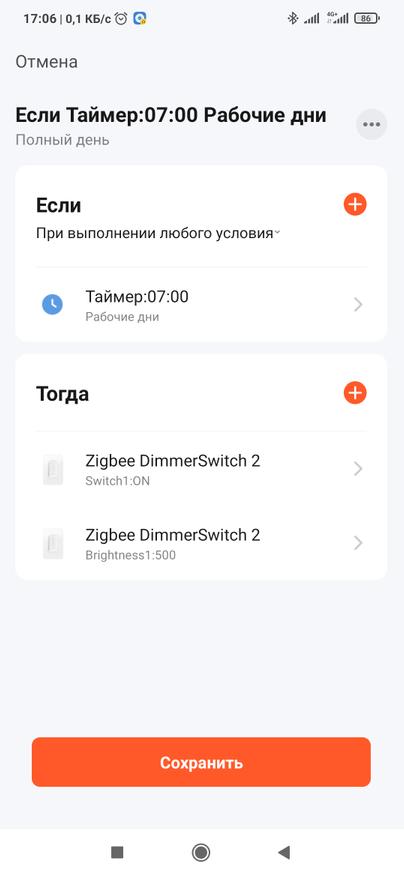 |
Home Assistant
Для интеграции в Home Assistant воспользуемся простой интеграцией Туя. Перезапускаем интеграцию для добавления новых устройств. И вот у нас появился наш диммер — ZigBee Dimmer Switch 2, а именно так мы его назвали при добавлении на сервер Tuya.
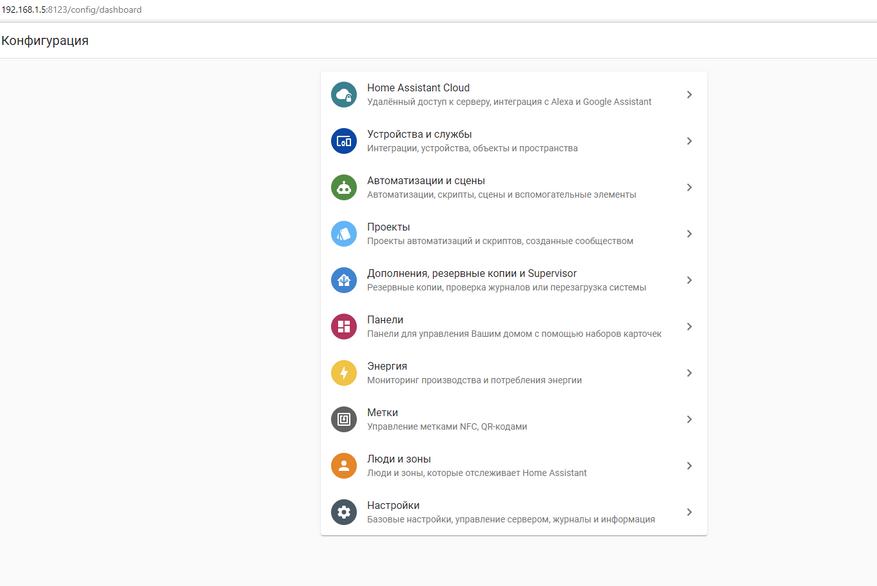
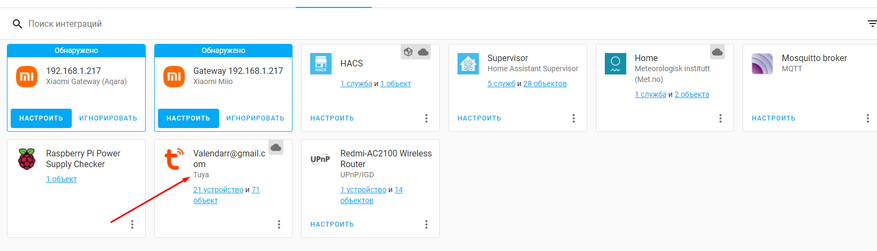
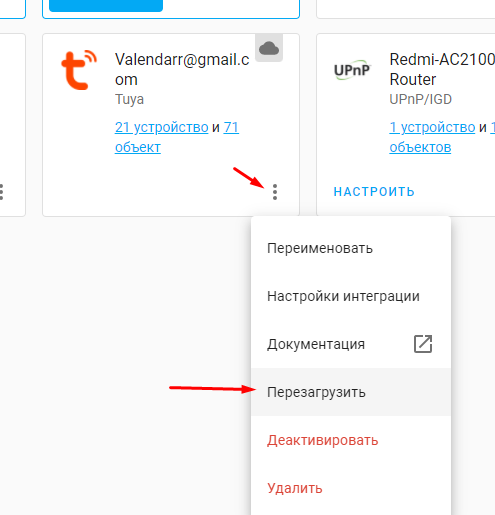
Перейдя внутрь устройства нам доступны управление включением выключением. А из настроек максимальная и минимальная яркость. Добавляем все на панель Ловелейс.
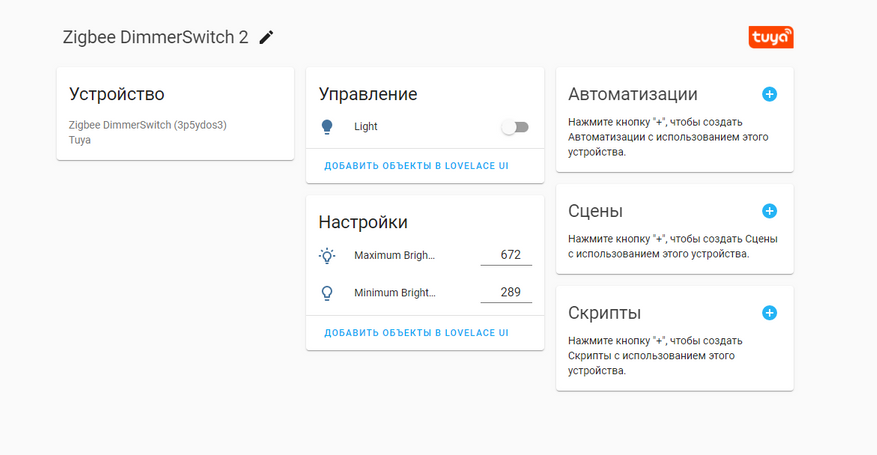
Карточку объекта можно изменить на другую, с поддержкой диммера. Так же добавляем настройки максимальной и минимальной яркости. Я решил изменить на 999 и 99 значения настроек. Теперь при нажатии на лампочку можно включать и выключать освещение, а перетянув ползунок выставлять нужный уровень освещения. Цвет самой лампы будет изменять от ярко жёлтого, до темно жёлтого.
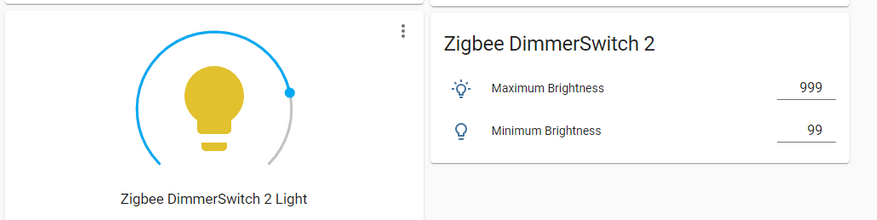
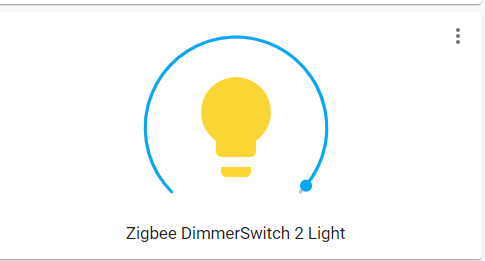 | 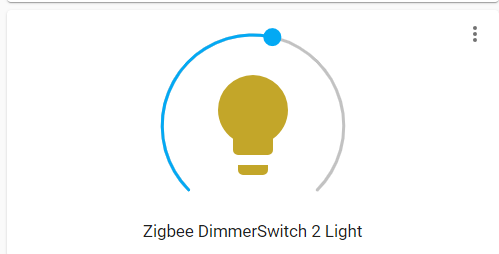 | 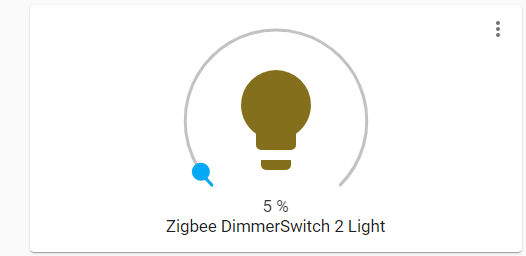 |
В истории можно посмотреть, когда было включено или выключено освещение. Причем даже при включении или выключении, с помощью сенсорной кнопки, в журнал статус заносится.
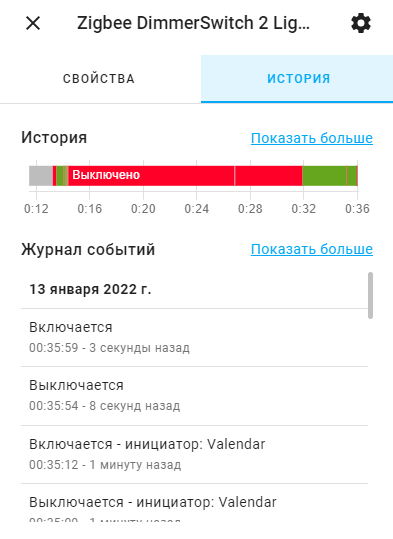
MQTT
Версия Zigbee2mqtt на момент написания обзора — 1.22.2.
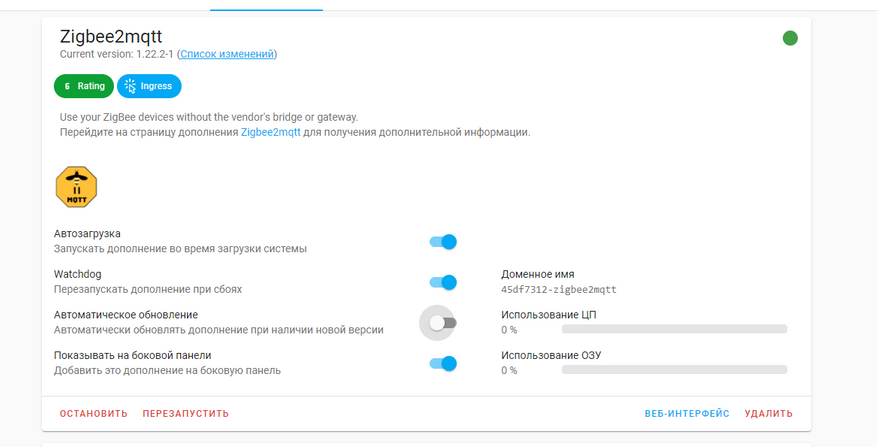
Переводим устройство в режим сопряжения и разрешаем подключение к нашему стику. Буквально через несколько секунд устройство будет найдено.
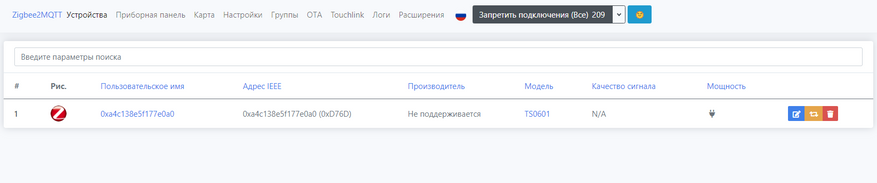
Но, к сожалению, на момент выпуска обзора устройство еще не поддерживается, хоть и опознается.
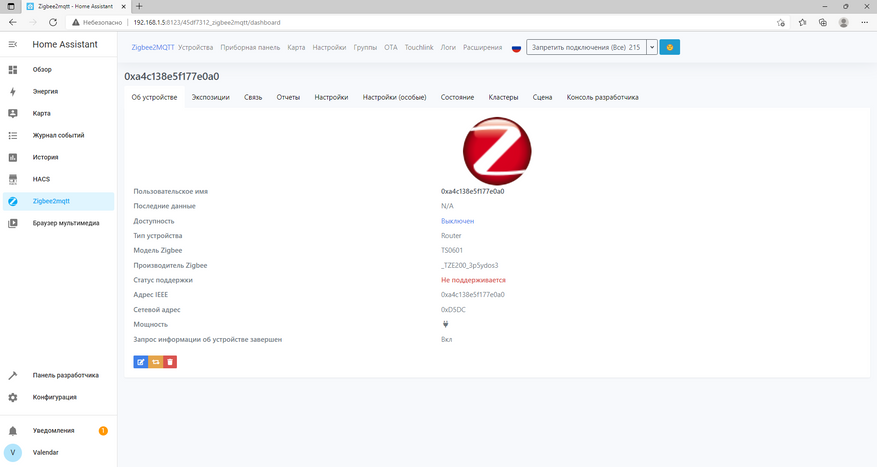
Видеобзор
Купить
Умный диммер Bingoelec – узнать цену
WiFi версия диммера — узнать цену
ZigBee шлюз — узнать цену
Выводы
Довольно неплохой вариант управления освещением, особенно это касается спальни и детской комнаты, когда не всегда нужно включать освещение на все 100%, а ночью так и вообще достаточно перевода в режим ночника. Так же в совокупности с датчиком движения можем превращать почти любой светильник, который поддерживает диммирование, в ночник, выставив ему 10% от его номинальной яркости и включать на 1–2 минуту, когда человек идет на кухню за пирожками, или выпить воды. Благодаря хоть и не такому огромному выбору материалов накладок, как с розеткой или простым выключателем, но все равно, можно вписать практически в любой дизайн. Нулевая линия необходима, тут уже никуда не деться, поэтому удобно устанавливать такой диммер рядом с розеткой, откуда можно протянуть без проблем нулевой провод. Также не забывайте про социальные сети и Телеграм канал @Lubops, где вы сможете найти не только актуальные скидки, купоны и акции, а также товары из новинок умного и не очень дома. Всем всего хорошего пока-пока!











1 комментарий
Добавить комментарий
Добавить комментарий